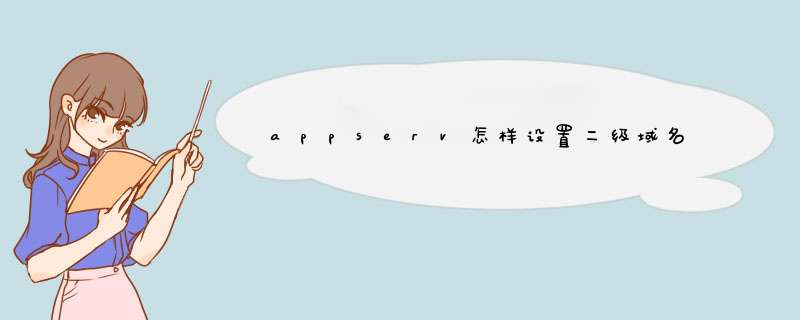
假定你的服务器网站根目录下有两个子目录,一个为 /appserv/www/web01,另一个为 /appserv/www/web02 。现在想访问 www.web01.com 对应的目录是 /appserv/www/web01 ,访问 www.web02.com 对应的目录是 /appserv/www/web02。
工具/原料:appserv搭建的php运行环境、两个注册号的域名
方法/步骤
1、为服务器ip绑定连个域名分别为:www.web01.comwww.wei02.com (这个在服务器管理面板里可以设置。)
2、打开appserv\apache\conf\httpd.conf文件,搜索 “Include conf/extra/httpd-vhosts.conf”,去掉前面的 # 号,这是为了引入了 httpd-vhosts.conf 虚拟主机配置文件。
3、打开虚拟主机配置文件appserv\apache\conf\extra\httpd-vhosts.conf:去掉 NameVirtualHost *:80 前面的#号,这是为了启用 httpd-vhosts.conf文件,使原来httpd.conf中默认的配置失效。
4、在httpd-vhosts.conf里面添加如下代码:
<VirtualHost *:80> DocumentRoot "D:/Appserv/www/web01" #指定要绑定到的目录 ServerName www.web01.com #绑定的域名
#ServerAlias www.test01.com #绑定多个域名到目录web01是使用
</VirtualHost><VirtualHost *:80> DocumentRoot "D:/Appserv/www/web02" #如果要把域名绑定到文件上就这样写:web02/a.html ServerName www.web02.com
#ServerAlias www.test02.com
</VirtualHost>
5、在httpd-vhosts.conf后面再添加如下代码:
<Directory /> Options FollowSymLinks AllowOverride None Order deny,allow allow from all #设置无条件允许访问 Satisfy all</Directory>
不添加时,默认两个域名都只会去找第一个虚拟主机。
6、在浏览器输入www.web01.com 和www.web02.com你会发现访问的是不同的网站。
注意事项:
1、www.web01.com和www.web02.com是注册好的两个域名
2、在服务器管理界面为网站根目录绑定这两个域名
Appserv配置多站点教程第一步:下载Appserv并安装
我下载的是Appserv-Win32-2.5.10版本,下载后直接双击并根据提示安装即可。
第二步:修改Windows系统hosts文件
我的Appserv安装环境是WindowsXP,为什么首先要修改hosts文件呢?这是因为一般情况下Appserv的安装调试都是在本机上进行的,当使用Appserv配置多站点时,域名指向都是127.0.0.1,你需要对不同的域名进行映射,否则即便配置完毕也是无法访问的,除非你有公网IP,并通过DNS进行映射。
1、打开appserv2.5.10安装包,然后根据相应的操作系统选择相应的程序进行安装PS:不知道自己操作系统的,可以鼠标右键点击计算机,然后点击属性即可查看相应的计算机的操作系统
2、一直默认next安装,由于ppserv2.5.10是网页架构软件,所以不建议安装在c盘,最好安装在E盘等其他辅助盘上
3、如果用户要想建议一个完整的网站,那么建议将如下的四个选项全部安装
4、配置Apache中的Server Name、Email以及HTTP服务的端口,Server Name一般设置为localhost或者127.0.0.1,默认端口为:80,如果80端口已有其他服务,需要修改HTTP的服务端口,比如8080。
5、配置AppServ中的Mysql服务用户名和密码 MySql服务数据库的默认管理帐户为root,默认字符集为UTF-8,可根据需要自行修改相关的字符集编码,一般英文UTF-8比较通用。中文GBK比较常用。选择之后然勾选“enable innodb”
6、直到安装完成....
7、然后输入127.0.0.1,如果出现如下图即代表安装完成
欢迎分享,转载请注明来源:夏雨云

 微信扫一扫
微信扫一扫
 支付宝扫一扫
支付宝扫一扫
评论列表(0条)